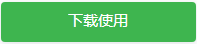如今,电脑控制手机已经不是什么稀奇的事情,如果在使用第三方软件的情况下,电脑控制手机更是没有电脑品牌以及手机品牌的限制,但是从手机系统来看,现在很多软件只支持对安卓手机的控制,而支持控制iPhone的软件少之又少。在苹果用户群如此庞大的情况下,用电脑控制苹果手机是不是就不可能呢?并不是,方法还是有的,可以尝试一下两种办法。

方法一:在MacBook上用“切换控制”来控制iPhone
首先,要将iPhone和MacBook连接到同一个wifi网络上,如果你的iPhone和MacBook没有在同一个WiFi网络中,那就不能够使用这个功能。
其次,在iPhone中,打开设置,点击登录你的iPhone,查看你的iCloud账号。而在MacBook上,也要点击苹果的标志,选择系统偏好设置,并进入到Apple ID页面,找到iCloud,查看对应的账号,如果你还没登录的话,就直接登录与iPhone相同的iCloud账号就可以了。要使用切换控制功能,必须保证iPhone和MacBook登录的是同一个iCloud账号。
第三步,在MacBook上,点击苹果的标志,并且进入到“系统偏好设置”板块,然后再点击“辅助功能”,在众多辅助功能里面找到“切换控制”,选择并启用切换控制功能,在切换控制启用后输入密码就可以使用这一功能了。
最后一步,在Switch Control面板上,导航进入到Devices板块,然后在这里的列表里面,找到你的iPhone,点击选择以后,在MacBook上,就可以看到你的手机屏幕。除此以外,还能够在上面玩手机游戏,浏览手机照片甚至是发送短信。
当然,这是苹果系统的设备之间的控制,如果你的手机是iPhone,而你的电脑不是MacBook的话,又要怎么做才能够用电脑控制苹果手机呢?方法二解决的就是这一个问题。
方法二:用AirDroid Cast控制iPhone
首先,在iPhone上先下载AirDroid Cast软件,下载安装完成以后,登录高级会员账号。
其次,在AirDroid Cast官网上,找到下载专区,根据你电脑的系统,下载对应的安装软件,安装完成以后,登录相同的AirDroid Cast高级会员账号。
第三步,要在电脑端的AirDroid Cast上,调出投屏二维码,然后打开iPhone端的AirDroid Cast软件,点击扫一扫,扫描对应的投屏二维码,就可以进行投屏。
第四步,当电脑上出现了iPhone的界面以后,点击左侧菜单栏里面的控制选项,然后会弹出蓝牙连接的提示,如果你没有事先进行蓝牙连接,那就需要根据相关提示进行连接,连接成功以后,提示就会消失,这时候你就可以控制你的iPhone了。
用AirDroid Cast进行的电脑控制iPhone,要求电脑和iPhone处于蓝牙可以连接的范围之内,暂时没有电脑远程控制iPhone的办法。但纵使如此,在日常办公过程中,用这个方式,就可以轻松实现电脑画面与手机画面两相兼顾的操作,而不需要分心去兼顾电脑和手机上的信息,这样一来,工作效率也会更高。